
能直接让你的iPhone手机变身成遥控器,让控制电视变得更加便捷。
迅雷TV助手ios版可以使用iPhone手机控制智能电视机,拥有电视应用搜索、下载、安装、卸载等管理功能,还能直接让你的iPhone手机变身成遥控器,让控制电视变得更加便捷。
1.手机一键启动盒子上的应用,不用翻来覆去找
2.搜罗最新最热门的智能电视应用,一键轻松安装
3.用手机给盒子推应用
4.自动扫描和连接WiFi环境里的智能电视/电视盒子
5.手机变身盒子遥控,不怕再也找不到遥控器
1.新增迅雷帐号登录,同步你的离线空间,离线资源还能直接投放到电视;
2.新增绑定远程设备,高清大片随时随地下载到你的智能电视盒子/智能路由;
3.调整界面UI,新增下载版块。
现已支持小米盒子、小米电视、乐视盒子、乐视电视、海美迪、开博尔、天猫魔盒等多个品牌型号的智能电视和电视盒子。
扫码下载更方便噢~

现在的智能电视和盒子应用太少,总是找不到想看的视频怎么办?迅雷电视助手给了笔者第三个惊喜。不经意间在这个app上找到一个隐藏的功能:原来迅雷电视助手提供了海量的电视应用,并可直接在iPhone上一键安装到电视,不需要数据线、电脑或U盘!
私密操作方法如下,点击迅雷电视助手界面右上角,进入一个全新的“应用推荐”页面,一是可以选择迅雷电视助手官方推荐的热门应用,比如正值世界杯期间,官方上线了“球迷嘉年华“的应用专题;二是点击此页面右上角的”分类“,出现一个详细的按类别划分的应用页面,包括影视音乐、游戏娱乐、教育学习、日常生活、系统工具、网络社交等6大类别的电视应用,基本上包括了目前已有的各类电视应用,满足我们的日常所需;三是在最上面的“搜索应用”框内直接输入应用关键词搜索,找到应用后一键点击“安装到电视”。不用笔者多说,在手机上输入查找应用比遥控器查找要舒适太多,不会出现砸手机的冲动。
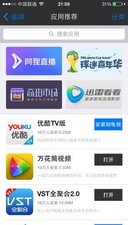
迅雷电视助手提供丰富的电视应用
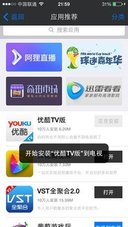
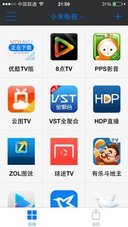
iPhone一键安装应用到小米电视
迅雷电视助手成功连接上小米电视后,原来空白的“应用”页面,会显示小米电视上已安装的电视应用。
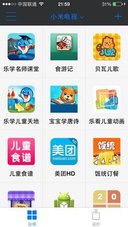
连接成功后,显示小米电视上已安装的应用
第二个让人惊喜的功能:在iPhone上可直接打开小米电视上的应用!在应用页面随手点击迅雷影音的图标,弹出一个提示窗口“迅雷影音已启动”。同时手机界面会自动切换成“遥控”,和小米电视自带的遥控按键类似,点击有震动效果。因为是wifi控制,手机遥控时无需对准电视,只要WiFi信号好,可以做无死角遥控,在卧室也可以遥控客厅的电视。
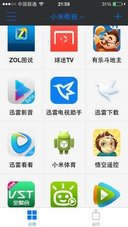
iPhone一键启动和遥控小米电视应用
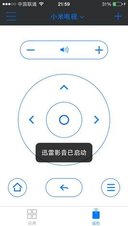
展开 +
收起 -